一、水星路由器怎么无线桥接
所需工具材料:水星无线路由器
方法如下(以水星MAC1200R双频路由器为例):
1、输入melogin.cn或者192.168.1.1登录到MAC1200R路由器的设置界面。
2、点击“高级设置”。

3、点击“无线设置2.4G”——>“WDS无线桥接”。
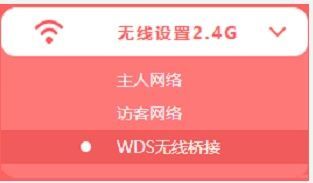
4、点击“下一步”。
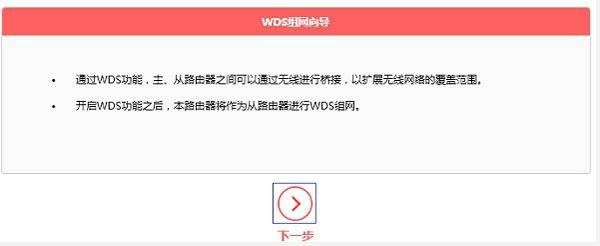
5、此时水星MAC1200R路由器会自动扫描附近的无线信号,请在结果中找到主路由器的无线信号——>然后点击“选择”。
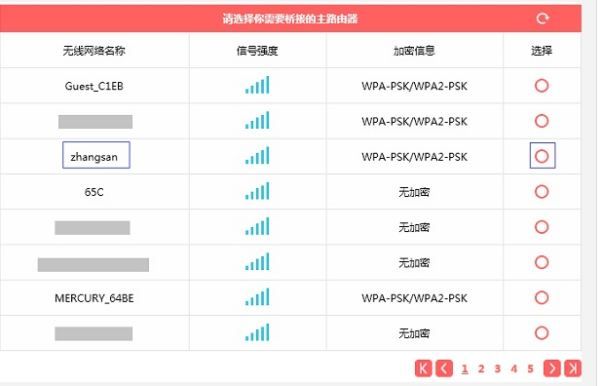
6、输入主路由器的无线密码,点击“下一步”。
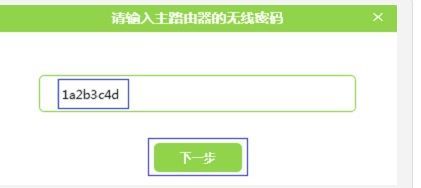
7、设置“无线名称”、“无线密码”,建议将其设置为与主路由器的无线名称、无线密码相同——>点击“下一步”。
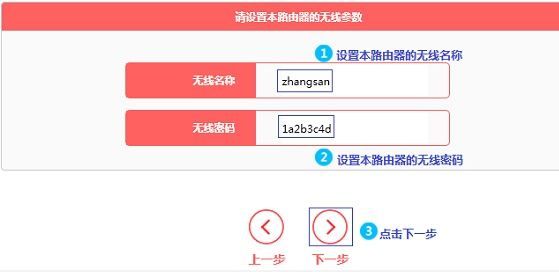
8、修改水星MAC1200R的LAN口IP地址:
在“新的LAN口IP地址”后面,填写新的IP地址——>然后点击“下一步”。
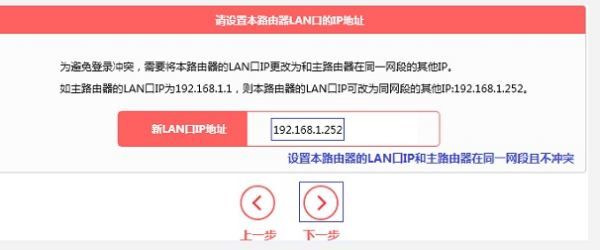
注:假设主路由器IP是192.168.1.1,那么该台路由器设置为192.168.1.2(192.168.1.2~192.168.1.254都可,与主路由器IP必须不同。)
9、修改MAC1200R的LAN口IP地址后,需要在浏览器中输入修改后的IP地址,才能重新打开MAC1200R的设置界面。
10、点完成。
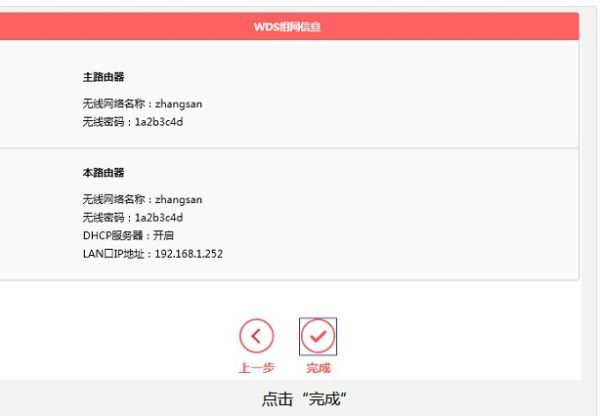
11、检查无线桥接设置是否成功
在“WDS无线桥接”选项处,查看WDS的状态,如果显示已连接,说明水星MAC1200R V2.0路由器无线桥接设置成功。
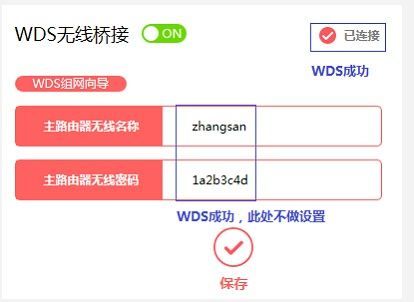
12、关闭DHCP服务器
点击“网络参数”——>“DHCP服务器”,然后点击关闭。
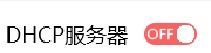
二、水星MW325R路由器怎样设置无线桥接
水星MW325R路由器怎样设置无线桥接
步骤一、进入桥接设置页面
1、输入melogin.cn或者192.168.1.1——输入“登录密码”,登录到MW325R路由器的设置界面。
水星MW325R路由器登录界面
2、点击“高级设置”
点击“高级设置”
3、点击“无线设置”——“WDS无线桥接”
打开MW325R上的 WDS无线桥接 设置选项
步骤二、MW325R无线桥接设置
1、扫描无线信号
(1)、点击“下一步”
点击“下一步”
(2)、此时水星MW325R路由器会自动扫描附近的无线信号,请在结果中找到主路由器的无线信号(本例中是:zhangsan),然后点击“选择”。
选择主路由器的无线网络名称